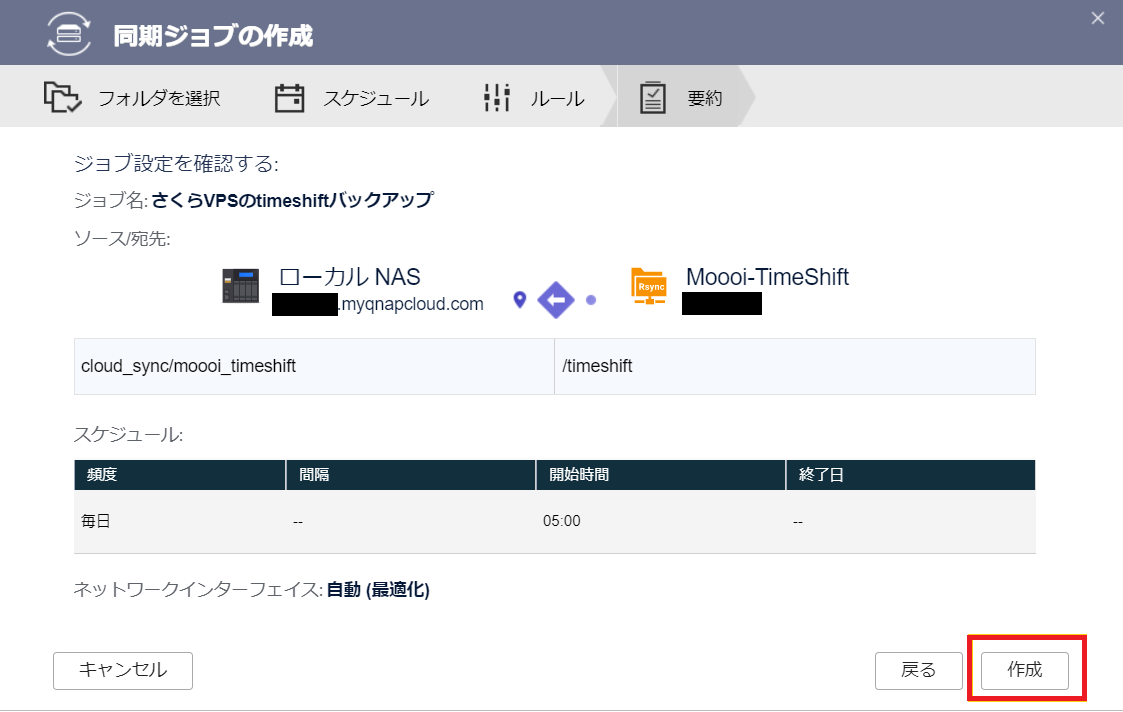QNAPに「さくらのVPS」のシステムバックアップを自動でおこなう③
QNAPで設定
ポイントをおさえておけば設定自体は難しくない(が、制約もあることに注意)
- 事前にリモートバックアップの情報を「ストレージ領域」として作成する
- リモートからローカルNASへのバックアップは「アクティブ同期」(名前がわかりにくい)を指定する
- インターネット経由でのバックアップの場合は、暗号化する事が望ましいが 暗号化が可能なSSH経由のRSYNCの場合、rootでログインしないとファイルのアクセス権限の理由で、バックアップに失敗する場合がある(rsync-path='sudo rsync')してくれないっぽい?
AppCenterからHBS3 Hybrid Backup Syncをインストールする
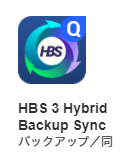
バックアップ系はここに集約しているようなので、これをインストールする
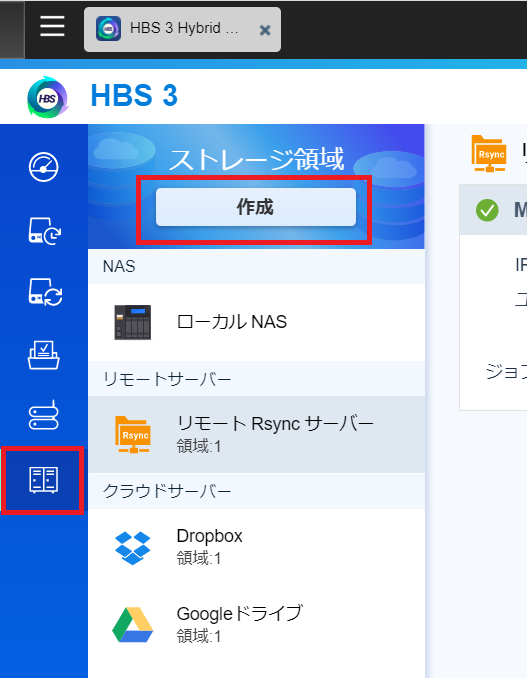
左アイコンの一番下をクリックし、ストレージ領域の作成ボタンを押下して領域を作成
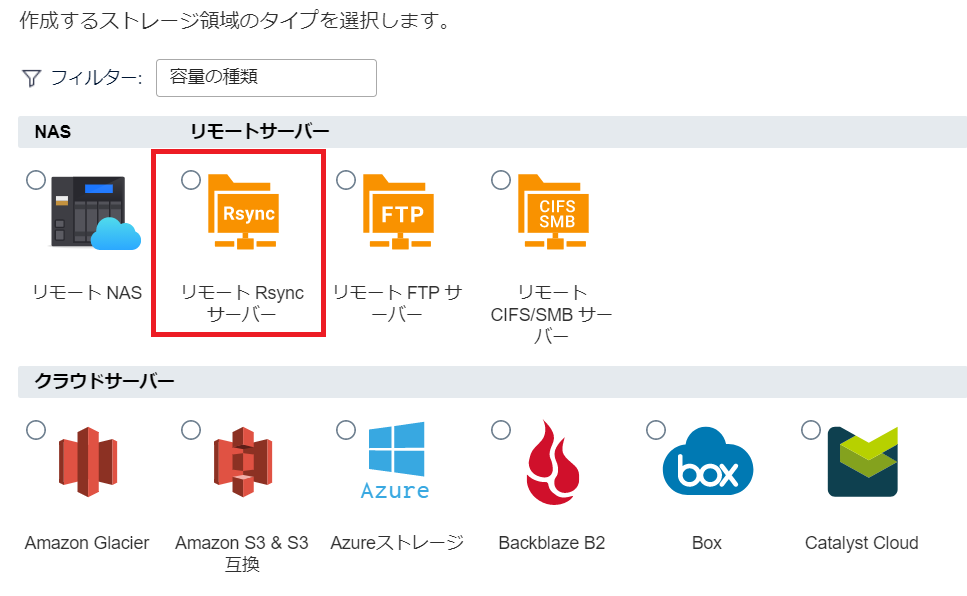
リモートRSYNCを選択。
Rsyncの設定に基づいた設定の実施
RSYNCの場合
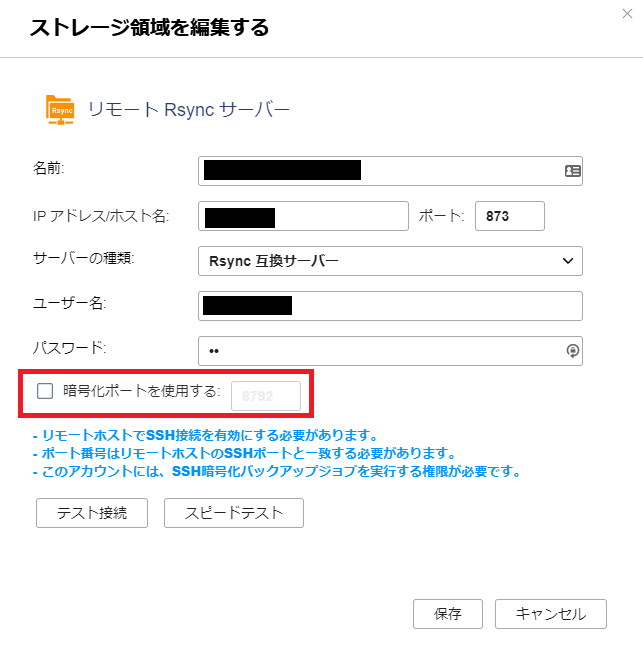
- 名前:わかりやすいのをつける
- IPアドレス/ホスト名:さくらのVPSのホスト名
- ポート:特に変更してなければデフォルトの873を指定
- サーバの種類:Rsync互換サーバ
- アカウントアクセス:rsyncサーバアカウント
- ユーザ名:rsyncd設定の時に設定したID
- パスワード:rsyncd設定の時に指定したパスワード
- 暗号化ポートを使用する:選ばない(チェックするとSSH経由になる)
RSYNCをSSH経由で実施する場合(暗号化ポートを利用する)
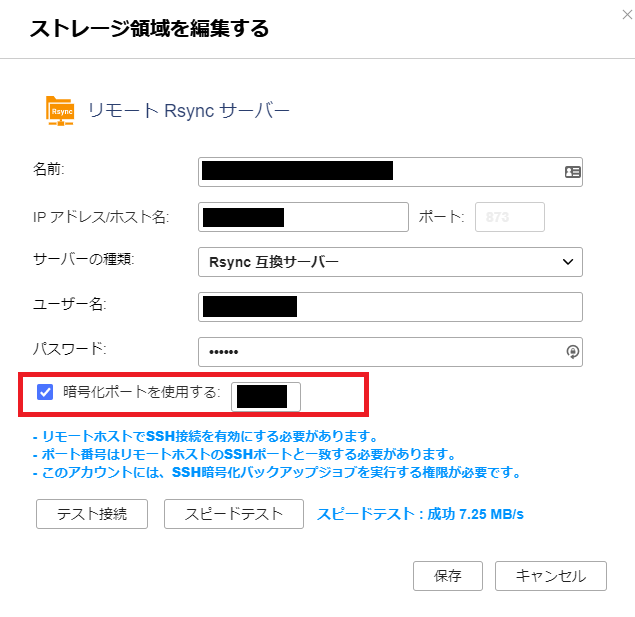
- 名前:わかりやすいのをつける
- IPアドレス/ホスト名:さくらのVPSのホスト名
- ポート:SSHのポート 通常は22。攻撃が多いポートのため、変更を推奨。
- サーバの種類:Rsync互換サーバ
- アカウントアクセス:rsyncサーバアカウント
- ユーザ名:SSHアカウント
- パスワード:SSHパスワード
- 暗号化ポートを使用する:選ぶ
同期ジョブの作成
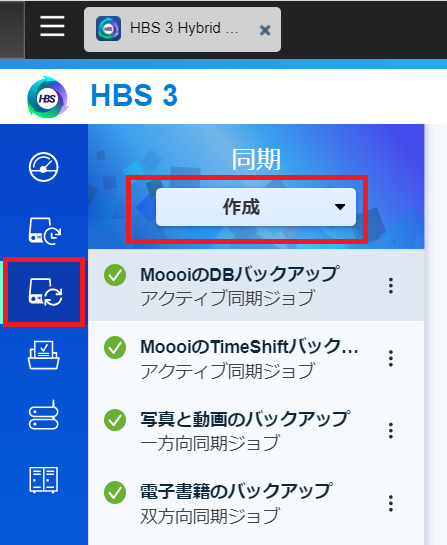
同期を選択。
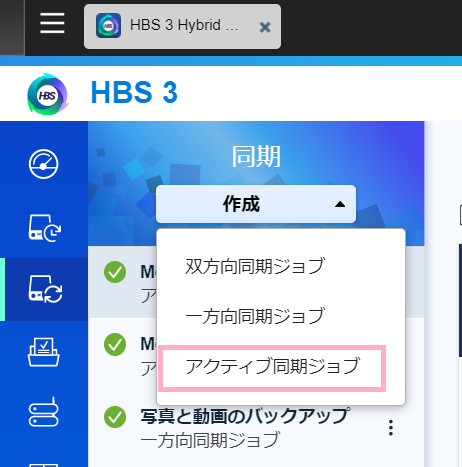
作成→アクティブ同期
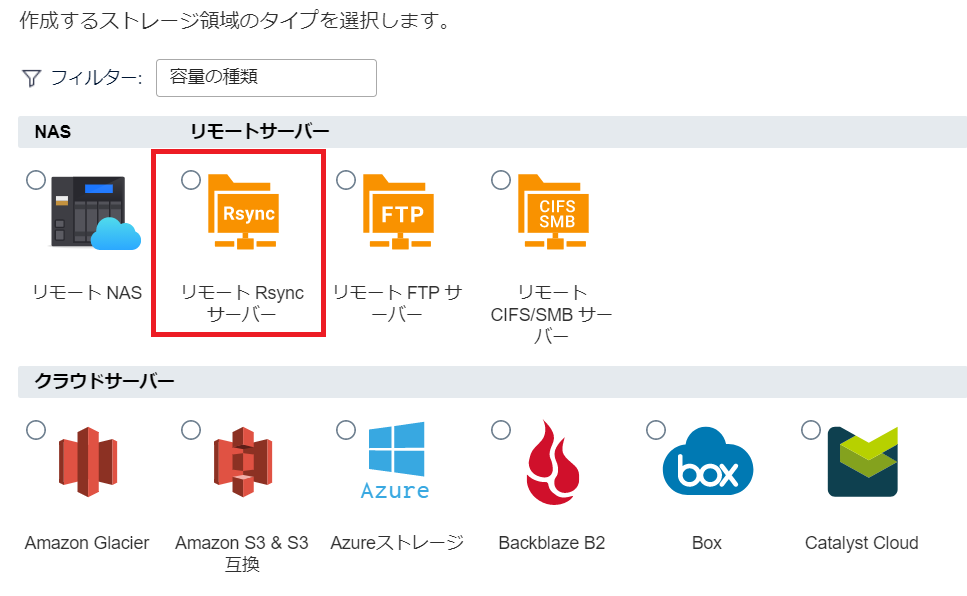
リモートRSYNCサーバを指定
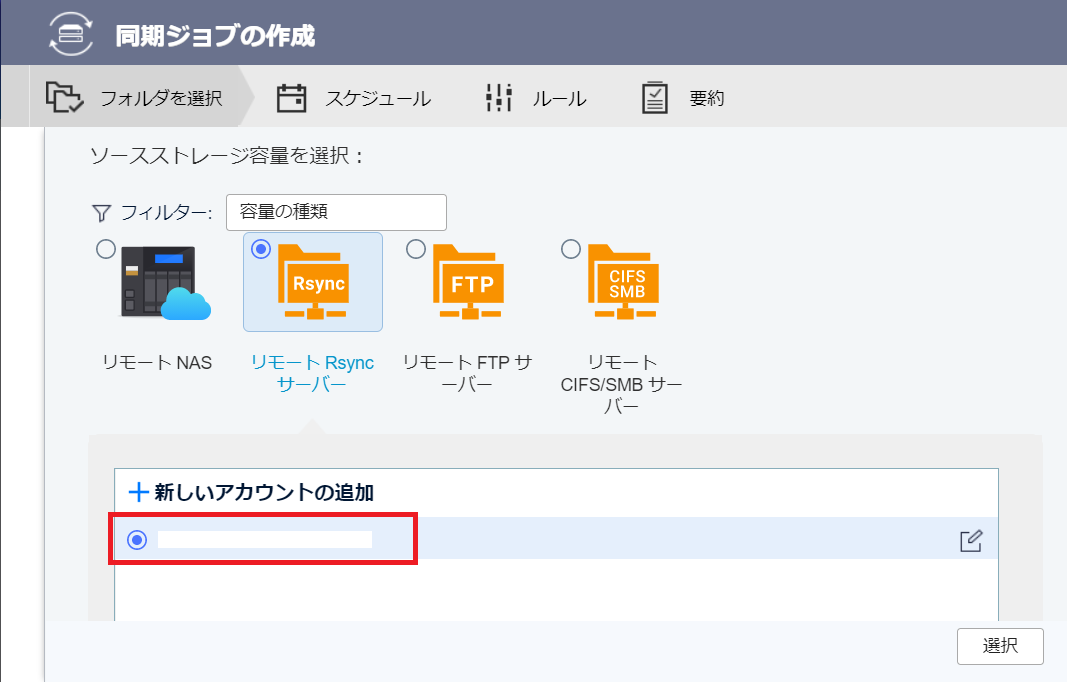
さきほど作ったストレージ領域を「選択」
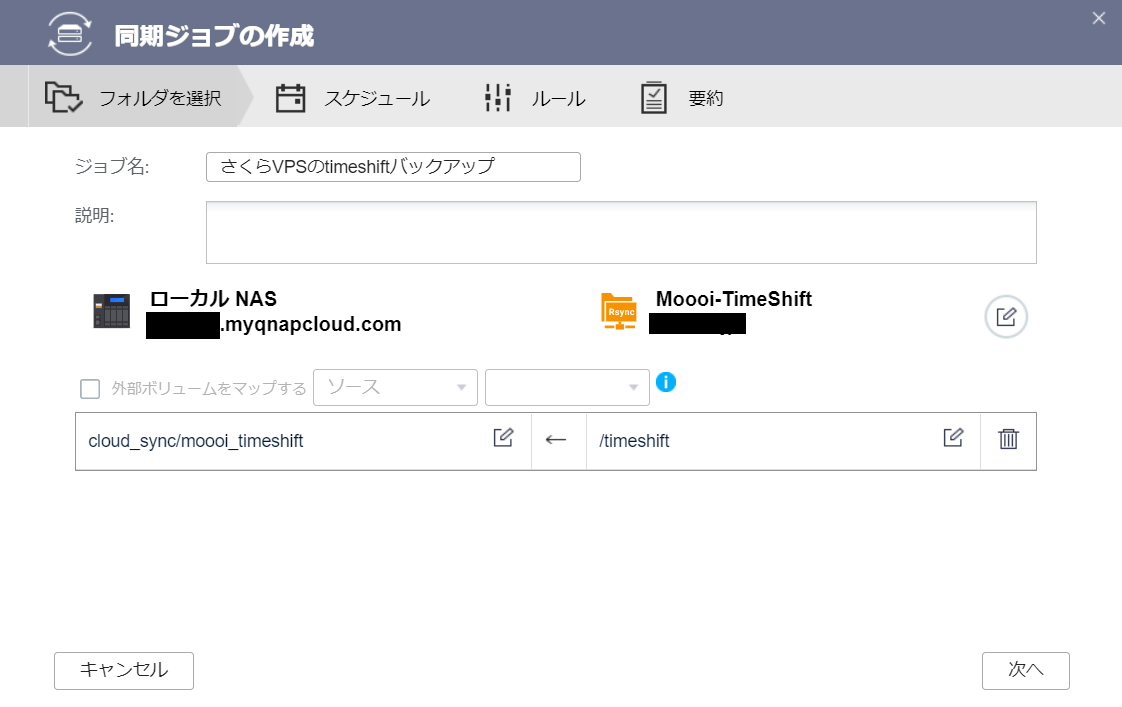
同期先をそれぞれ選択
- リモート /timeshift /backup等 バックアップファイルを格納したフォルダ
- ローカル /任意のバックアップ場所

スケジュールの設定
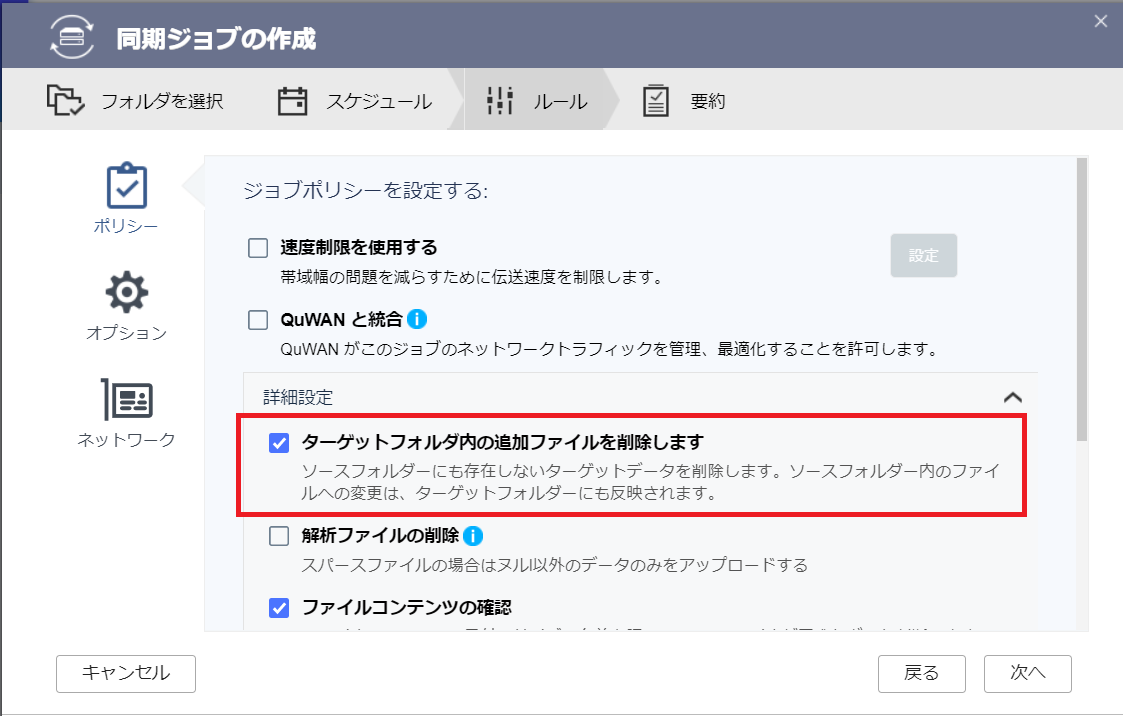
ソースフォルダから消えたものは、削除するように設定。